Annuncio pubblicitario
Avvia tutti i tuoi giochi, che si tratti di titoli per PC o classici emulati, da un'unica bellissima interfaccia. launchbox semplifica la navigazione o la messa in mostra! - la tua collezione di giochi.
Sei un giocatore e il tuo PC offre abbastanza la raccolta, ma è sparso. Alcuni dei tuoi giochi vivono su Steam, altri sono stati installati manualmente. Forse hai creato DOSBox così puoi fai funzionare i tuoi vecchi giochi DOS Come ottenere vecchi giochi per computer DOS da eseguire su Windows 7 Leggi di più e probabilmente ne avrai un paio emulatori retrò per la riproduzione di console domestiche 10 emulatori retrò per giocare alle console domestiche dei primi anni 80 sul tuo PC (1981-1986) Leggi di più . È fantastico avere così tanti giochi, ma è facile dimenticare dove si trova tutto; specialmente se tu e un amico decidete cosa suonare.
Ecco dove entra in gioco LaunchBox. Dallo sviluppatore Jason Carr, questa app di Windows ti consente di sfogliare tutti i tuoi giochi in un unico posto. Vedrai box art e metadati da
TheGamesDB, permettendoti di organizzare i titoli come preferisci: per piattaforma, in ordine alfabetico, data di uscita e altro. E il fanart a schermo intero per ogni titolo sembra fantastico, mentre ti dà un assaggio di ogni gioco.Se usi il tuo computer media center per giocare, questa app è un must. Ma è ottimo anche per il tuo impianto di gioco, se sei il tipo di persona che ama organizzare le cose.
I tuoi giochi, organizzati
Cerchiamo di essere chiari su qualcosa in anticipo: LaunchBox non è un emulatore. Può essere usato per lanciare giochi emulati, ma per farlo avrai bisogno degli emulatori reali. Pensa a LaunchBox come un modo per mettere tutti i tuoi giochi in un posto per lanciarli rapidamente.

Come puoi vedere, la collezione sembra fantastica. La copertina distinta semplifica la navigazione visiva, quindi puoi semplicemente scorrere e trovare il gioco che stai cercando. Puoi anche ordinare i giochi come preferisci:
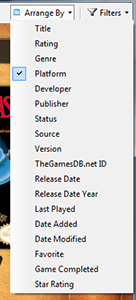
Mi piace organizzare per piattaforma, ma potresti preferire l'uso del genere. Tocca a voi. Puoi anche filtrare la tua raccolta, escludendo i titoli da piattaforme o generi particolari. Questa flessibilità significa che non dovresti avere problemi a trovare qualcosa da giocare.
Aggiunta di giochi a LaunchBox
L'aggiunta di giochi è semplice. No, sul serio: a differenza di alcune soluzioni, non avrai bisogno di una laurea in informatica per importare le cose. Cominciamo con un titolo per PC. Se fai clic su "Aggiungi" vedrai la seguente finestra: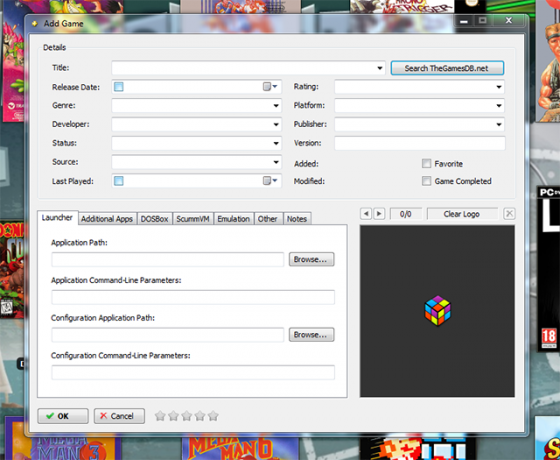
Inizia a digitare il nome dell'app nella casella in alto, quindi premi "Invio" per eseguire una ricerca per il titolo. Scegli il gioco corretto e LaunchBox compilerà i metadati per te:

Dovrai aggiungere tu stesso il percorso del gioco, quindi LaunchBox sa cosa avviare. Dovrai anche premere tu stesso il pulsante "Scarica arte", se vuoi l'arte (lo fai). Lo strumento per scaricare l'arte è facile da usare:

Questo è tutto! Hai aggiunto un gioco alla tua raccolta e sembra fantastico. Il processo per l'aggiunta di ROM è simile, ma dovrai dire a LaunchBox dove si trovano i tuoi emulatori.

Fornisci un percorso al tuo emulatore e menziona quale piattaforma emula. Puoi (facoltativamente) fornire i parametri della riga di comando, per fare cose come l'avvio in modalità a schermo intero.
Dopo aver aggiunto il tuo emulatore, puoi aggiungere ROM singolarmente o importare in massa un'intera cartella.

Il modo in cui funziona dipende in parte dalle tue ROM, ma è abbastanza facile da eliminare qualsiasi problema.
C'è anche un modo semplice per aggiungere titoli DOSbox, completi di script personalizzati per montare cartelle e lanciare il titolo corretto. ScummVM, quale emula i classici giochi punta e clicca SCUMMVM - Un emulatore di giochi di avventura punta e clicca Leggi di più , è anche supportato.
Sei un utente Steam? L'importazione di tutti i tuoi giochi da quel servizio è automatizzata, quindi assicurati di farlo anche tu. Fondamentalmente, se un gioco è sul tuo PC, puoi aggiungerlo a LaunchBox.
Potenziali usi?
Quindi ora sai cosa fa LaunchBox. Quello che vogliamo sapere è quello per cui lo userai. Riteniamo che sia perfetto per sfogliare la tua raccolta di giochi su un PC media center, ma per cosa utilizzerai LaunchBox? Andiamo in giro e parliamo nei commenti, ok?
Justin Pot è un giornalista tecnologico con sede a Portland, nell'Oregon. Ama la tecnologia, le persone e la natura - e cerca di goderne tutte e tre quando possibile. Puoi chattare con Justin su Twitter, in questo momento.

